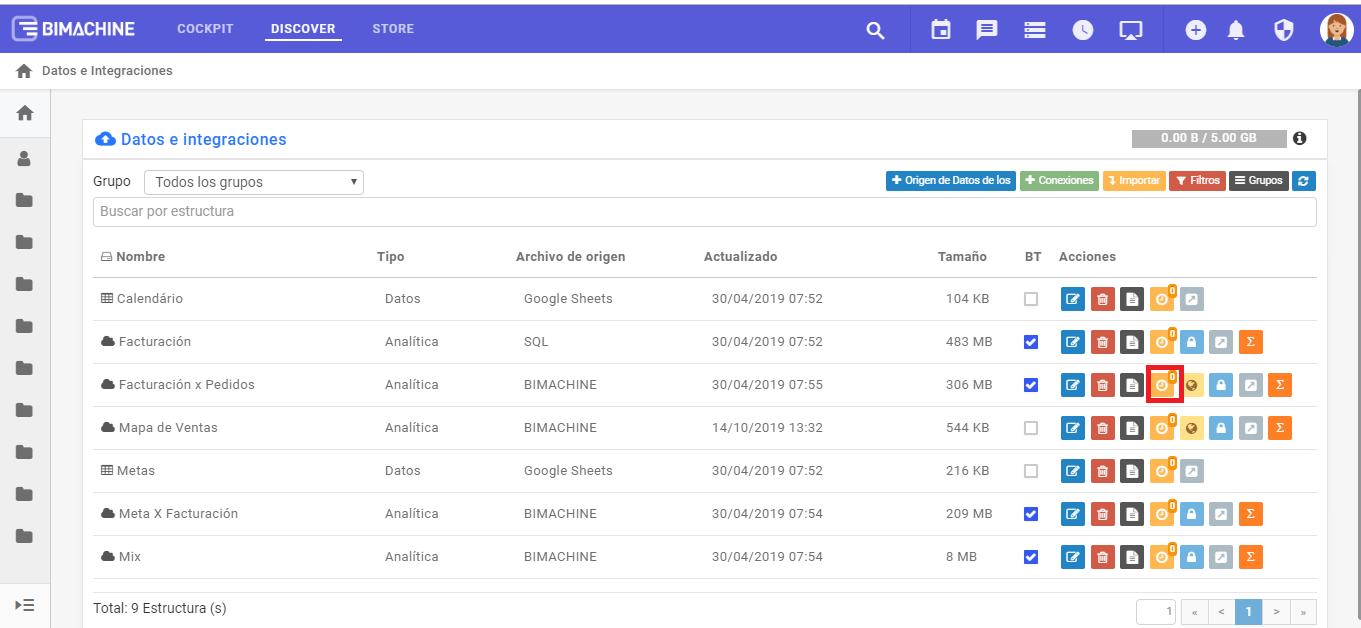o "Gerenciar Ambiente", donde tenemos en dos lugares destacados abajo.
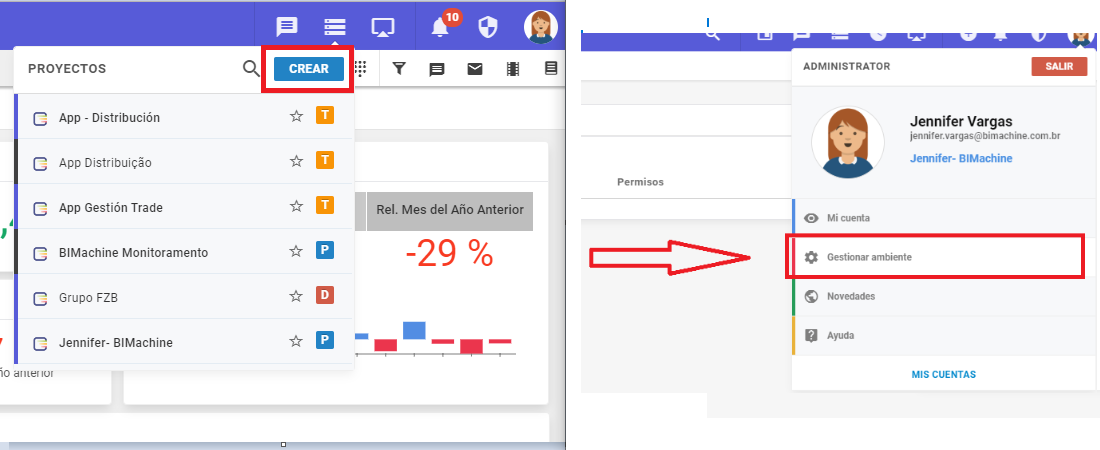

, destacado en la imagen abajo.
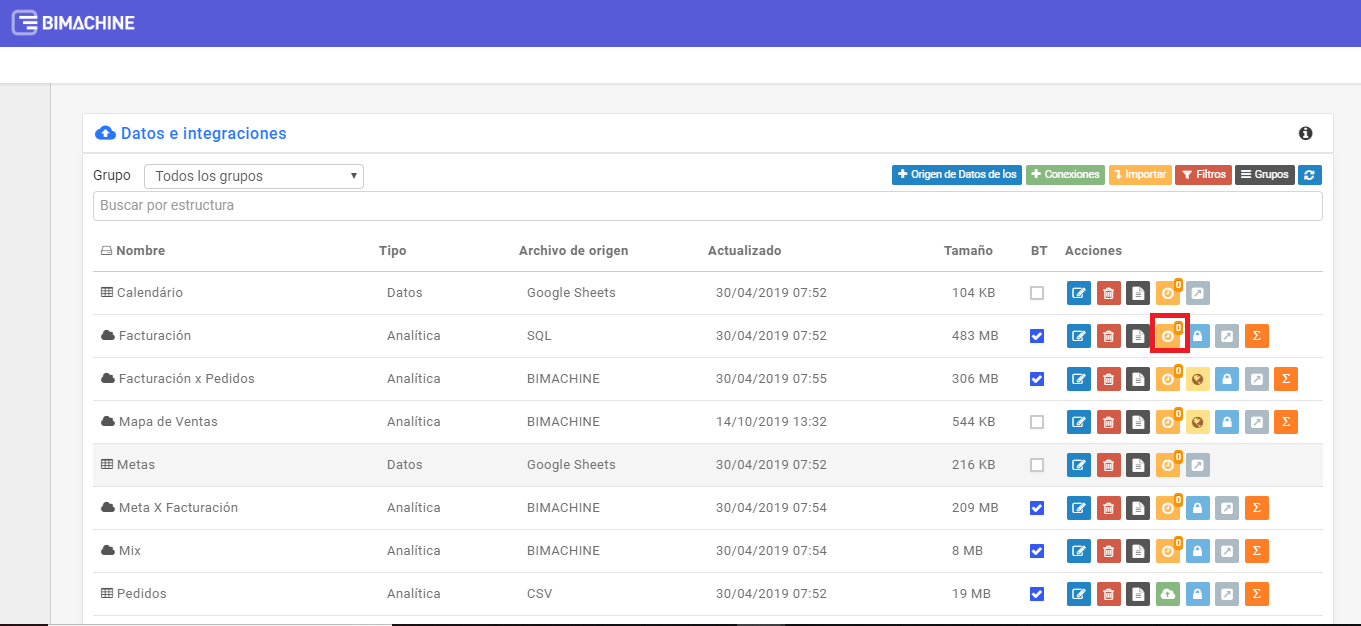

Su objetivo es activar o desactivar el agendamiento, caso no quiera excluir el agendamiento, y desea optar por desactivarlo y no pierde el histórico del agendamiento.

Editar: Usted puede editar el agendamiento.

Excluir: Excluir el agendamiento.
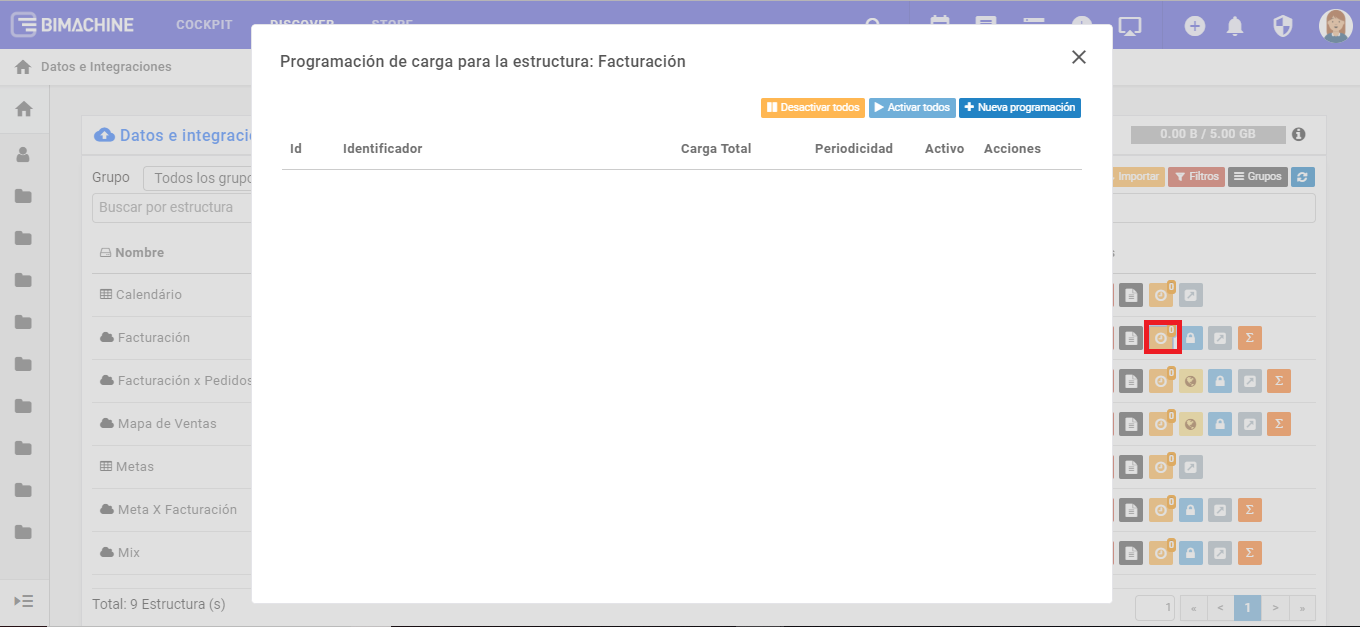
- Immediato.
- API.

- Intervalo: Usted configura los días de la semana, un horario de inicio y fin, y un intervalo (30 en 30 minutos, ejemplo); [en este horario la carga será ejecutada de 30 en 30 minutos].
- Diario: (Mostrado en el ejemplo) Usted configura los días de la semana y la hora que sera ejecutado.
- Semanal: Usted escoge cual día de la semana (lunes, por ejemplo) y la hora que será ejecutada.
- Mensual: Usted escoge el día del mes (todo día 10, por ejemplo) y la hora que será ejecutada.

Este tipo de carga será ingresado en la fila de cargas, y será la próxima ejecutada después la carga en andamiento y de las inmediatas anteriormente solicitadas ser ejecutadas. Las cargas inmediatas tienen un histórico propio si usted decide cancelar, haciendo clic en el botón:


– " ID agendamiento ": es el código generado del agendamietno creado en BIMachine.

"Clave de Api": En su perfil existe una opción de generar una "Clave", que usted utiliza junto con el código del agendamiento creado.

Importante: Ese tipo de carga es recomendable para un sistema que efectúe ese disparo o un sistema hecho por nosotros de BIMachine.
En la próxima etapa usted define el tipo de carga para efectuar. Existe 3 tipos de cargas:
- Carga Total: Limpia los datos existentes colocando nuevamente de acuordo con lo que el SQL cargado.
- Carga Incremental: Ingrese nuevos datos manteniendo los datos existentes (Observación: para usar esta opción es recomendado definir una clave primaria cuando este creando/editando la estructura).
- Carga Georreferencia: Actualiza las direcciones de los campos de Georreferencia. Si usted necesita modificar su SQL para limitar los datos o traer de algún periodo especifico, haga clic en "Habilitar edición de estructura" y después "Validar Consulta".

Usted tendrá la opción de eliminar datos más antiguos, en el "campo de tiempo" usted puede usar como base Fecha de carga de datos o Periodo, y eliminar datos de la semana pasada, mes pasado, etc (por ejemplo).
Usted puede recibir las alertas por:
- E-mail.
- SMS.
- Portal (sistema de notificaciones).
- Opciones de Recibimiento.
- Nunca Recibir.
- Nº Líneas menor que… (informe).
- Siempre Recibe.
- Solamente en Error.
- Solamente en Éxito.
Así usted sabrá cuantos agendamientos ese cubo tiene.